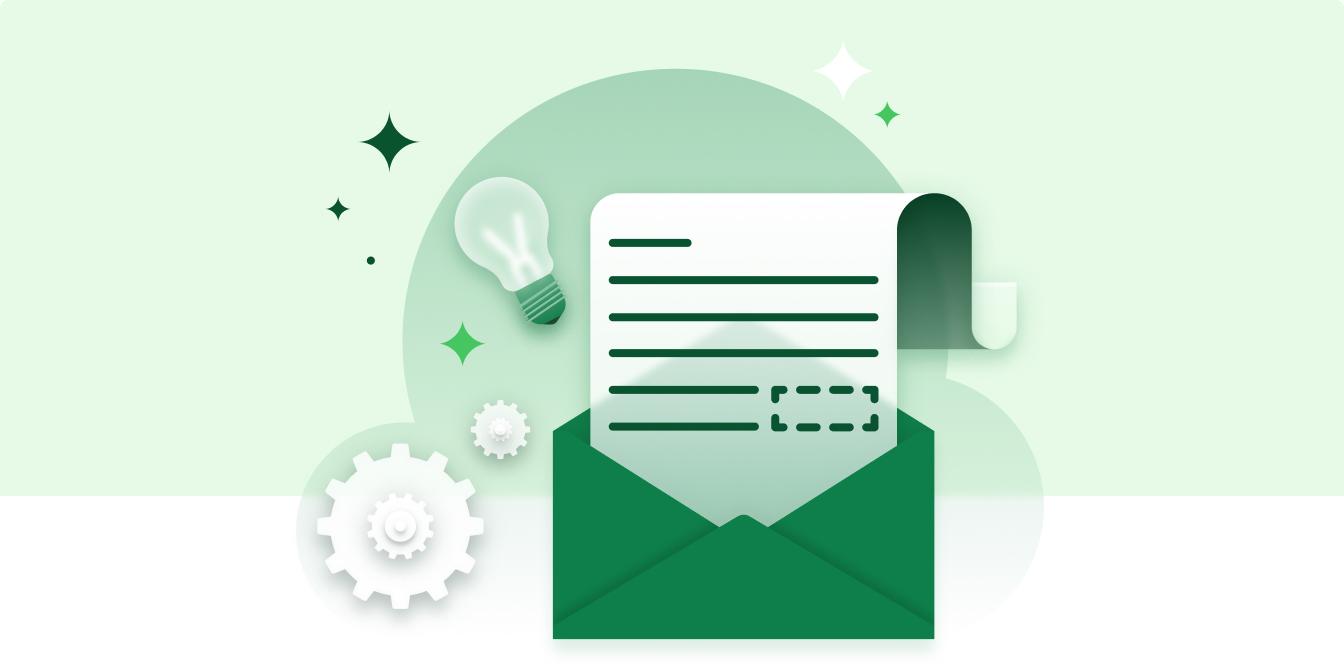Utilisation d’une colonne Recherche (Relation) dans Power Apps
-
Utilisation d’une colonne Recherche (Relation) dans Power Apps
Bonsoir,
J’ai lu le sujet sur les relations de tables Dataverse, mais je ne comprend pas pourquoi le colonnes ainsi liées n’apparaissent pas dans les champs Power Apps (du coup je ne sais pas si je dois paramétrer quelque chose dans ma table/colonne Dataverse ou dans Power Apps).
Exemple j’ai une Table Genre (Homme;Masculin;Monsieur;M./Femme;Féminin;Madame;Mme) et j’ai dans ma table Membres fait une liaison plusieurs à un vers la table Genre.
Et là je ne trouve pas la colonne Genre dans Power Apps impossible de trouver Genre dans les champs disponibles dans ma Galerie.
Merci d’avance pour votre aide.
Connectez-vous pour répondre.